制作u盘启动盘需要多大-制作U盘启动盘需要多大
时间:2025-03-26阅读量:作者:大白菜
无论是个人用户还是专业技术人员,在进行设备修复时,都会频繁使用到U盘启动盘。借助U盘启动盘,任何用户都能轻松进入PE系统,并使用装机工具进行系统重装。但制作U盘启动盘需要多大的U盘呢?通常建议不少于8GB。下面,我们将介绍具体的重装系统
制作u盘启动盘需要多大
无论是个人用户还是专业技术人员,在进行设备修复时,都会频繁使用到U盘启动盘。借助U盘启动盘,任何用户都能轻松进入PE系统,并使用装机工具进行系统重装。但制作U盘启动盘需要多大的U盘呢?通常建议不少于8GB。下面,我们将介绍具体的重装系统操作方法,一起来看看吧。

1、工具:推荐使用大白菜U盘启动盘制作工具。
2、U盘:挑选8GB及以上容量的U盘一个。
3、下载系统镜像文件:从MSDN官方网站下载Windows 10的ISO格式镜像文件。
二、注意事项
1、在制作启动盘之前,把 U 盘里的重要文件都备份好,以免丢失。
2、制作启动盘时,通常建议采用“USB-HDD”模式与“NTFS”文件系统格式组合,具有较高的兼容性和稳定性,能被大多数电脑主板识别。
3、确认电脑中的重要数据已完成备份,以免因重装系统而丢失。
1、把U盘插入电脑USB接口,启动大白菜工具。在工具界面选“U盘启动盘”模式,点击“一键制作启动盘”。
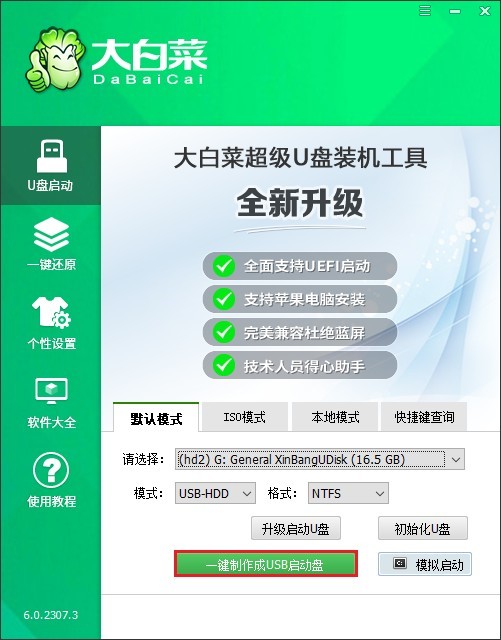
2、进入MSDN网站下载Windows 10系统镜像文件。
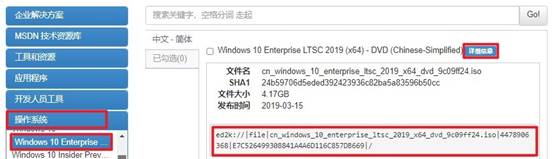
3、将Windows 10系统镜像文件复制到大白菜U盘中,等待复制完成。
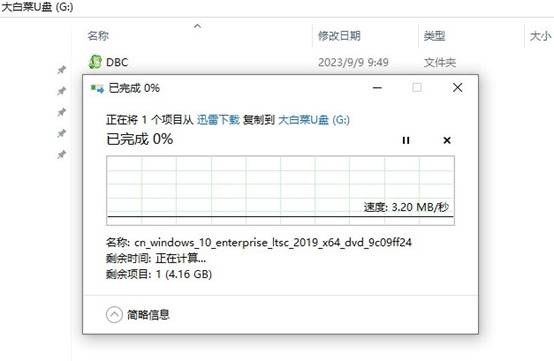
4、重启电脑,开始时按下U盘启动快捷键进入U盘启动菜单设置页面。
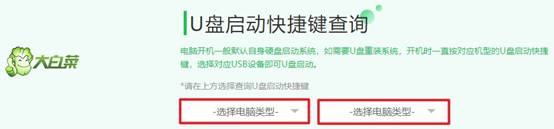
5、一旦进入bios设置页面,请切换到“Boot”菜单,然后找到USB FDD字样的选项选择回车。

6、随后电脑会从U盘启动。
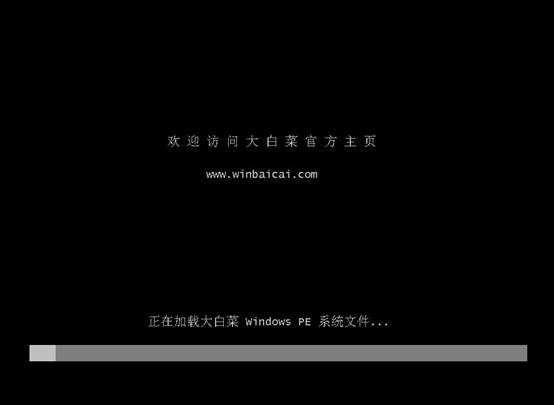
7、电脑将进入大白菜winpe桌面,找到“大白菜装机工具”并打开,挑选系统文件,把安装硬盘分区定为 C 盘,接着点“执行”按钮。
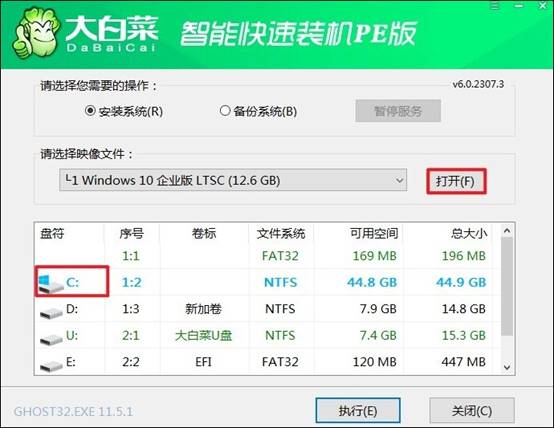
8、若出现弹窗,选默认的“是”,待安装完成自动重启便可。重启时需拔下 U 盘,以免又从 U 盘启动。

关于制作U盘启动盘需要多大的问题,随着操作系统版本的更新迭代,其镜像文件的体积也逐渐增大,例如,Win10和Win11镜像文件往往都超过4GB,甚至接近5GB,而8GB的U盘能轻松容纳这些较大的系统镜像文件,同时也确保了不会因为U盘问题而导致制作失败。